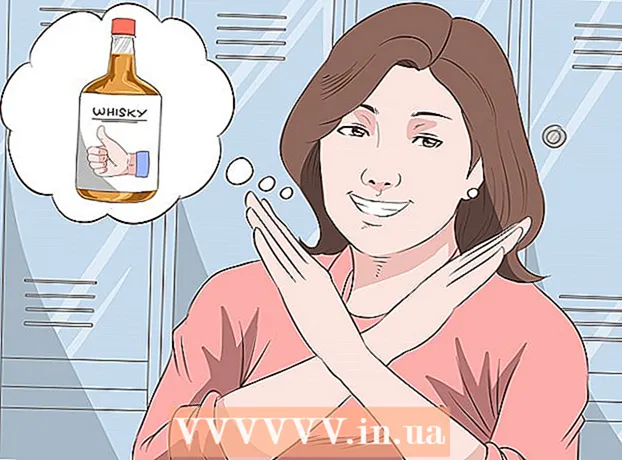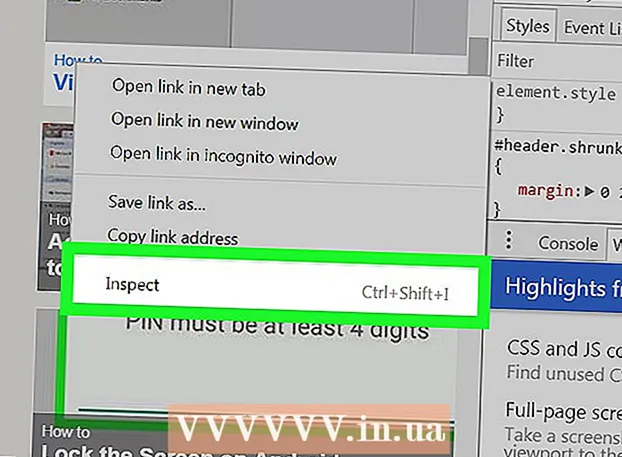Auteur:
Frank Hunt
Date De Création:
11 Mars 2021
Date De Mise À Jour:
1 Juillet 2024

Contenu
- Avancer d'un pas
- Méthode 1 sur 8: Combien y a-t-il de semoirs?
- Méthode 2 sur 8: Votre connexion WiFi est-elle optimale?
- Méthode 3 sur 8: En tirez-vous le meilleur parti?
- Méthode 4 sur 8: Votre version est-elle à jour?
- Méthode 5 sur 8: Avez-vous envisagé d'ajuster la vitesse de téléchargement?
- Méthode 6 sur 8: Donnez-vous la priorité à uTorrent?
- Méthode 7 sur 8: Avez-vous ajusté d'autres préférences?
- Méthode 8 sur 8: Forcer le redémarrage
- Conseils
- Mises en garde
Nous le savons tous: vous voulez voir cette grande série, mais vous ne pouvez pas vous le permettre. Vous allez sur Internet à la recherche d'un bon torrent pour le télécharger avec uTorrent. Et après avoir attendu 4 heures, vous n'êtes toujours qu'à 30% et il ne se passe plus rien. Si cette histoire vous semble familière, vous vous demandez probablement comment vous pouvez améliorer votre vitesse de téléchargement. Dans cet article, nous vous expliquerons comment.
Avancer d'un pas
Méthode 1 sur 8: Combien y a-t-il de semoirs?
 Vérifiez le nombre de seeders d'un fichier torrent. Semoirs sont les utilisateurs d'ordinateurs qui continuent à partager le fichier après le téléchargement de sorte que vous pouvez le télécharger aussi. Plus il y a de semoirs, plus la vitesse de téléchargement est rapide.
Vérifiez le nombre de seeders d'un fichier torrent. Semoirs sont les utilisateurs d'ordinateurs qui continuent à partager le fichier après le téléchargement de sorte que vous pouvez le télécharger aussi. Plus il y a de semoirs, plus la vitesse de téléchargement est rapide. - Si possible, essayez toujours de télécharger un tracker avec beaucoup de seeders pour le fichier que vous voulez. Si vous pouvez vous connecter à de nombreux semoirs, votre vitesse de téléchargement sera maximale.
Méthode 2 sur 8: Votre connexion WiFi est-elle optimale?
 Essayez de connecter votre ordinateur à votre modem avec un câble au lieu du réseau sans fil. De nombreux signaux dans une maison peuvent interférer avec le signal Wi-Fi, ce qui peut nuire à votre vitesse Internet et au téléchargement via uTorrent.
Essayez de connecter votre ordinateur à votre modem avec un câble au lieu du réseau sans fil. De nombreux signaux dans une maison peuvent interférer avec le signal Wi-Fi, ce qui peut nuire à votre vitesse Internet et au téléchargement via uTorrent.
Méthode 3 sur 8: En tirez-vous le meilleur parti?
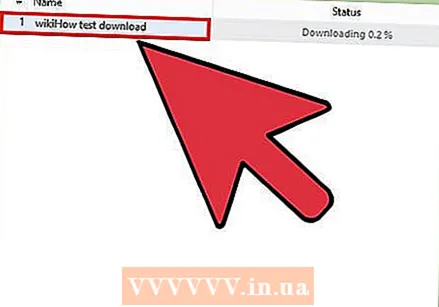 Vérifiez les paramètres de la file d'attente uTorrent. Tout fichier que vous téléchargez avec uTorrent occupera une partie de votre bande passante. Si plusieurs fichiers sont téléchargés en même temps à la vitesse maximale, tout prendra plus de temps. Essayez plutôt de télécharger les fichiers un par un.Regardez le premier film en attendant le téléchargement du deuxième film!
Vérifiez les paramètres de la file d'attente uTorrent. Tout fichier que vous téléchargez avec uTorrent occupera une partie de votre bande passante. Si plusieurs fichiers sont téléchargés en même temps à la vitesse maximale, tout prendra plus de temps. Essayez plutôt de télécharger les fichiers un par un.Regardez le premier film en attendant le téléchargement du deuxième film!  Cliquez sur "Options" puis sur "Préférences".
Cliquez sur "Options" puis sur "Préférences".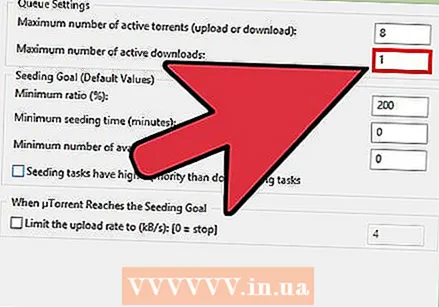 Cliquez sur «Queuing» à gauche et définissez le nombre maximum de téléchargements actifs sur 1.
Cliquez sur «Queuing» à gauche et définissez le nombre maximum de téléchargements actifs sur 1.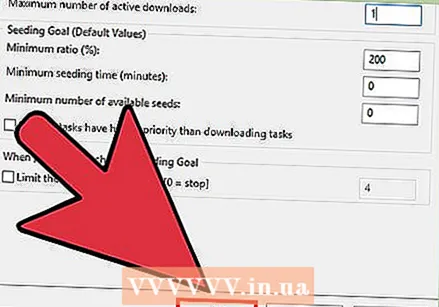 Cliquez sur «Appliquer» et cliquez sur «OK».
Cliquez sur «Appliquer» et cliquez sur «OK». Activez le "mappage de port UPnP". Ce paramètre garantit que uTorrent contourne votre pare-feu et se connecte directement aux seeders. Cela vous donne une meilleure vitesse de transfert. Voici comment activer UPnP:
Activez le "mappage de port UPnP". Ce paramètre garantit que uTorrent contourne votre pare-feu et se connecte directement aux seeders. Cela vous donne une meilleure vitesse de transfert. Voici comment activer UPnP:  Cliquez sur "Options" puis sur "Préférences".
Cliquez sur "Options" puis sur "Préférences".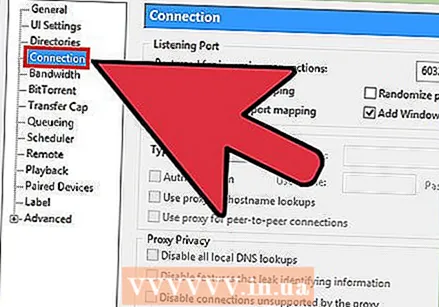 Cliquez sur "Connexion" dans le menu de gauche.
Cliquez sur "Connexion" dans le menu de gauche. Cochez la case "Activer le mappage de port UPnP".
Cochez la case "Activer le mappage de port UPnP". Cliquez sur «Appliquer» puis sur «OK».
Cliquez sur «Appliquer» puis sur «OK».
Méthode 4 sur 8: Votre version est-elle à jour?
 Utilisez toujours la dernière version d'uTorrent. Vérifiez régulièrement les mises à jour. Vous pouvez le faire en cliquant sur «Aide», puis sur «Vérifier les mises à jour».
Utilisez toujours la dernière version d'uTorrent. Vérifiez régulièrement les mises à jour. Vous pouvez le faire en cliquant sur «Aide», puis sur «Vérifier les mises à jour».  Obtenez un abonnement Internet plus rapide. Vous pourrez peut-être opter pour un package plus rapide de votre fournisseur. Ensuite, vous paierez plus par mois. Vous pouvez également consulter d'autres fournisseurs, ou peut-être Internet par fibre optique est disponible là où vous vivez.
Obtenez un abonnement Internet plus rapide. Vous pourrez peut-être opter pour un package plus rapide de votre fournisseur. Ensuite, vous paierez plus par mois. Vous pouvez également consulter d'autres fournisseurs, ou peut-être Internet par fibre optique est disponible là où vous vivez.  Ajoutez plus de trackers. De cette façon, vous pouvez augmenter votre vitesse si d'autres trackers ont plus de semoirs.
Ajoutez plus de trackers. De cette façon, vous pouvez augmenter votre vitesse si d'autres trackers ont plus de semoirs.
Méthode 5 sur 8: Avez-vous envisagé d'ajuster la vitesse de téléchargement?
 Double-cliquez sur le téléchargement. Un menu va maintenant s'ouvrir. Quelque part dans le menu, il indiquera "vitesse de téléchargement maximale" (ou quelque chose de similaire). Par exemple, il dira 0,2 Ko / s.
Double-cliquez sur le téléchargement. Un menu va maintenant s'ouvrir. Quelque part dans le menu, il indiquera "vitesse de téléchargement maximale" (ou quelque chose de similaire). Par exemple, il dira 0,2 Ko / s.  Modifiez ce numéro. Remplacez-le par 9999999999999999999999 ou tout autre nombre élevé.
Modifiez ce numéro. Remplacez-le par 9999999999999999999999 ou tout autre nombre élevé.  Cliquez sur OK.
Cliquez sur OK. Regardez comment la vitesse de téléchargement augmente lentement maintenant.
Regardez comment la vitesse de téléchargement augmente lentement maintenant.
Méthode 6 sur 8: Donnez-vous la priorité à uTorrent?
 Appuyez sur Ctrl + Alt + Suppr.
Appuyez sur Ctrl + Alt + Suppr.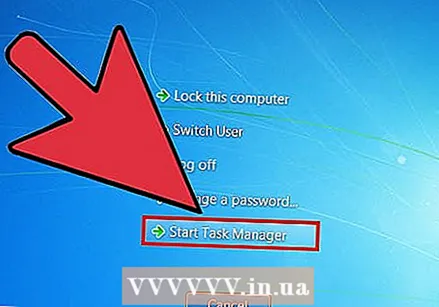 Cliquez sur "Démarrer le gestionnaire de tâches".
Cliquez sur "Démarrer le gestionnaire de tâches". Allez dans "Processus".
Allez dans "Processus".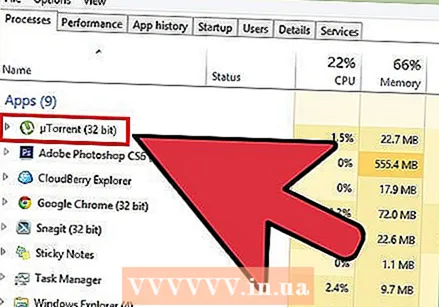 Faites défiler vers le bas jusqu'à ce que vous trouviez "uTorrent.exe".
Faites défiler vers le bas jusqu'à ce que vous trouviez "uTorrent.exe". Cliquez dessus avec le bouton droit de la souris.
Cliquez dessus avec le bouton droit de la souris. Changez la priorité en haute.
Changez la priorité en haute.
Méthode 7 sur 8: Avez-vous ajusté d'autres préférences?
 Cliquez sur Options.
Cliquez sur Options. Cliquez sur Préférences.
Cliquez sur Préférences.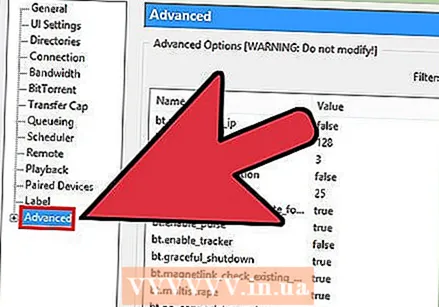 Accédez à Avancé cliquez sur + pour développer.
Accédez à Avancé cliquez sur + pour développer. Accédez au cache de disque.
Accédez au cache de disque. Activez "Remplacement automatique de la taille du cache et spécifiez manuellement la taille (Mo)".
Activez "Remplacement automatique de la taille du cache et spécifiez manuellement la taille (Mo)".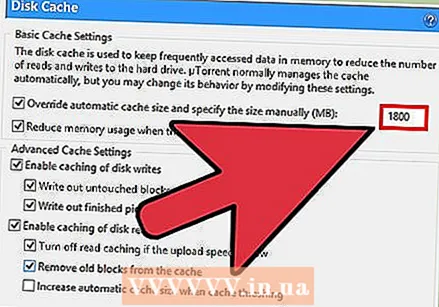 Tapez 1800 dans la case à droite de «Écraser la taille du cache automatique et spécifiez la taille manuellement (Mo).
Tapez 1800 dans la case à droite de «Écraser la taille du cache automatique et spécifiez la taille manuellement (Mo). Cliquez sur le bouton Appliquer.
Cliquez sur le bouton Appliquer. Sélectionnez l'onglet Bande passante.
Sélectionnez l'onglet Bande passante. Regardez dans la section intitulée "Nombre maximum général de connexions:Et changez cette valeur en 500.
Regardez dans la section intitulée "Nombre maximum général de connexions:Et changez cette valeur en 500. 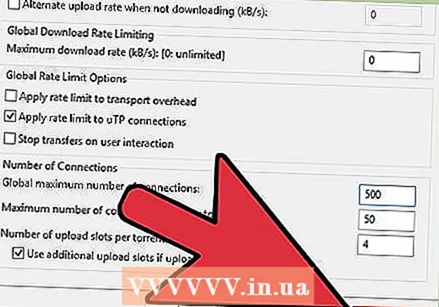 Cliquez sur le bouton Appliquer.
Cliquez sur le bouton Appliquer.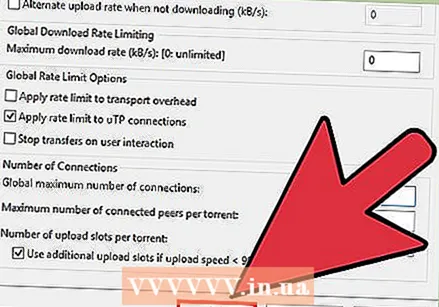 Fermez la page Préférences. Cliquez sur le bouton OK pour fermer la page et enregistrer vos modifications.
Fermez la page Préférences. Cliquez sur le bouton OK pour fermer la page et enregistrer vos modifications.
Méthode 8 sur 8: Forcer le redémarrage
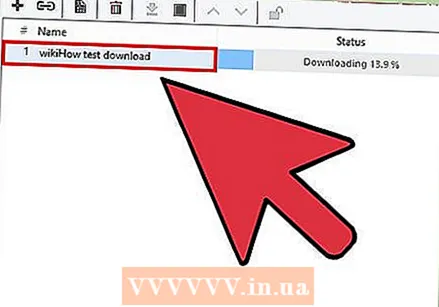 Faites un clic droit sur le torrent que vous souhaitez accélérer.
Faites un clic droit sur le torrent que vous souhaitez accélérer. Cliquez sur Forcer le démarrage dans le menu contextuel.
Cliquez sur Forcer le démarrage dans le menu contextuel. Cliquez à nouveau avec le bouton droit sur le torrent.
Cliquez à nouveau avec le bouton droit sur le torrent. Cliquez sur Allocation de bande passante dans le menu contextuel et réglez-le sur élevé.
Cliquez sur Allocation de bande passante dans le menu contextuel et réglez-le sur élevé.
Conseils
- Si vous téléchargez plusieurs torrents à la fois, augmentez le nombre maximum de connexions par torrent à 250. Dans le menu bittorrent, recherchez "Connexions: Limite globale / Limite par torrent". Changez la "limite par torrent" en "limite globale".
- Vous pouvez accélérer uTorrent en fermant d'autres programmes.
- Utilisez des sites Web comme «Speakeasy» et «CNET Bandwidth Meter» pour mesurer votre vitesse Internet. Si la vitesse mesurée est beaucoup plus lente que ce que vous payez, contactez votre fournisseur d'accès Internet.
- Ne commencez pas les torrents sans semoirs.
Mises en garde
- N'utilisez pas de trackers peu fiables, vous pouvez apporter des virus avec eux.